win7系统怎么禁止程序运行软件
- WBOYWBOYWBOYWBOYWBOYWBOYWBOYWBOYWBOYWBOYWBOYWBOYWB转载
- 2023-07-01 23:21:102702浏览
win7系统怎么禁止程序运行软件?有用户发现自己电脑总是会有一些程序自动启动,导致占用了系统空间,那么这些自己不需要使用到的程序怎么去将它们禁止呢?今天我们就一起来分享看看设置win7系统禁止程序运行指南。

设置win7系统禁止程序运行指南
1、在桌面上使用快捷键win+r打开运行窗口,输入gpedit.msc命令回车,如下图所示:
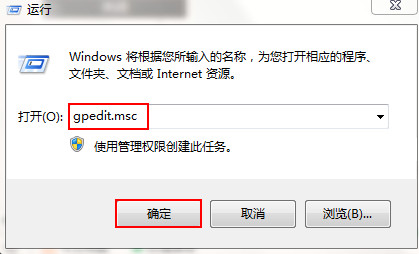
2、在打开的本地组策略编辑器窗口中,在左侧窗口依次展开用户配置-管理模板-系统,在右侧窗口找到并双击打开不要运行指定的Windows应用程序,如下图所示:
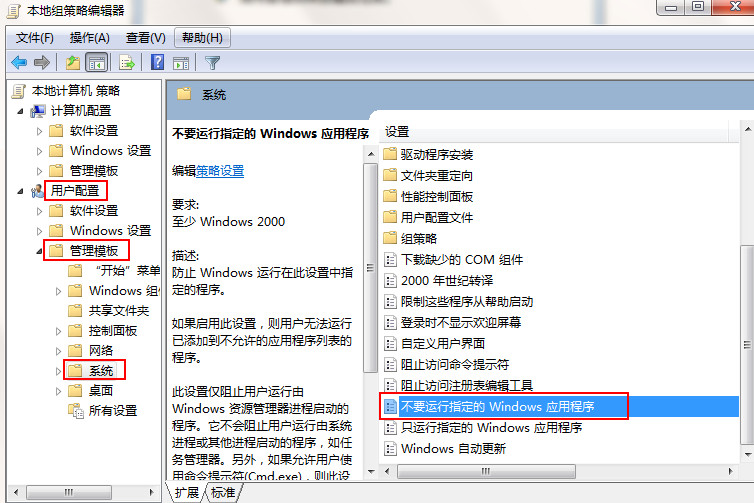
3、在打开的窗口中,点击已启用,然后点击下方的显示,如下图所示:
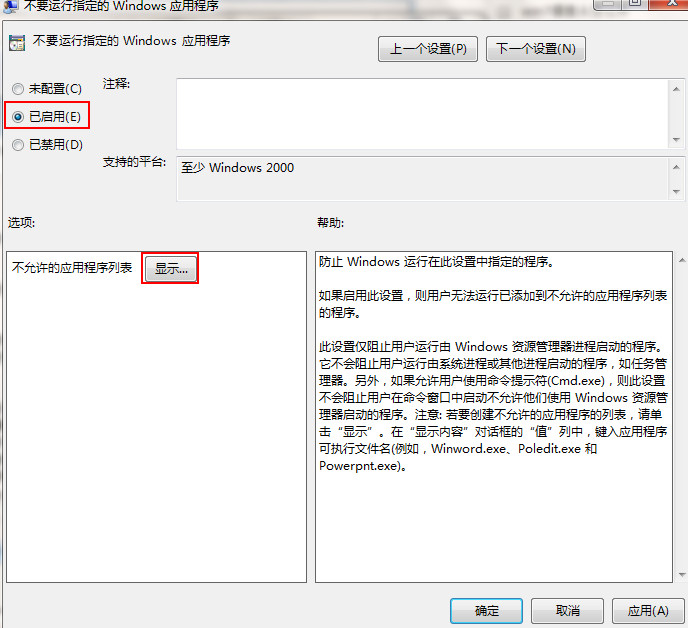
4、在打开的显示窗口中的不允许的应用程序列表中双击点击值下面的框,然后输入需要禁止应用程序全名(包括扩展名),然后点击确定即可,如下图所示:
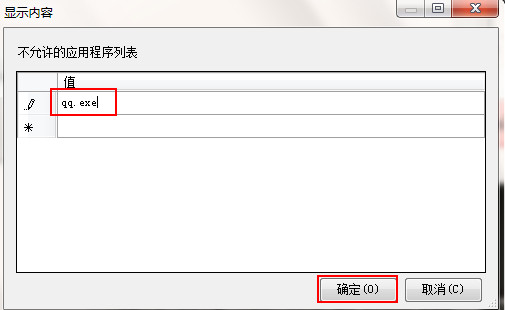
以上就是本站带来的【win7系统怎么禁止程序运行软件-设置win7系统禁止程序运行指南】全部内容,希望能够帮助到需要的朋友!
以上是win7系统怎么禁止程序运行软件的详细内容。更多信息请关注PHP中文网其他相关文章!
声明:
本文转载于:chromezj.com。如有侵权,请联系admin@php.cn删除

